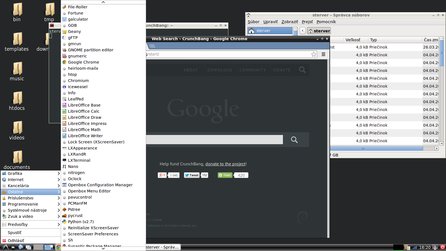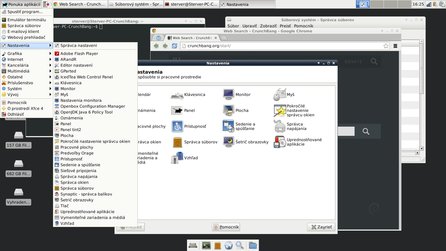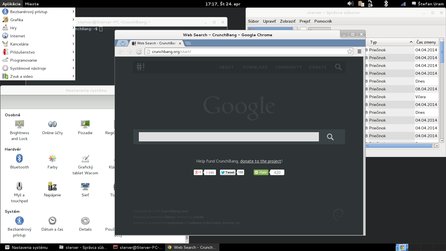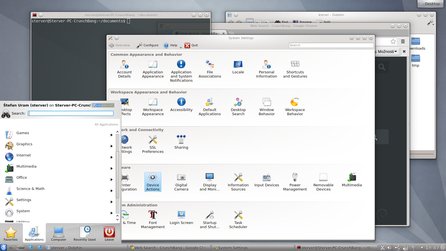Tentoraz sa pozrieme na väčšie desktopové prostredia, ktoré na rozdiel od jednoduchých správcov okien obsahujú aj svoje vlastné aplikácie, nastavenia vzhľadu a správania sa, plochu a rôzne iné funkcie, ktoré by mali uľahčiť a spríjemniť prácu v Linuxe.
Je síce pravda že veľké desktopové prostredia len (zbytočne) znížia nenáročnosť CrunchBangu na výkon a pamäť, ale pokiaľ vám pôvodné prostredie CrunchBangu nevyhovuje na každodennú prácu, ale #! nechcete nahradiť za inú distribúciu, takto sa sním môžete viacej spriateliť, resp. si ho prispôsobiť svojím predstavám. A preto v tejto časti spomeniem pár populárnych prostredí zoradených od menej náročných na výkon, ako je napríklad LXDE, až po náročné, ale zato funkciami a nastaveniami nabité KDE.
LXDE
LXDE je jedno z najmenej náročných desktopových prostredí pre Linux, čo vyplýva aj z jeho názvu „Lightweight X11 Desktop Environment“, a preto sa používa aj v rôznych distribúciách určených pre staršie a menej výkonné počítače. Inštalačný balík sa nazýva lxde. Na rozdiel od Openboxu a ostatných správcov okien spomenutých v predchádzajúcej časti, LXDE je komplexným prostredím, ktoré obsahuje svoju plochu, na ktorú si môžete ukladať súbory.
Táto plocha je však nastavená na zobrazovanie obsahu domovského priečinka. Pokiaľ chceme plochu oddeliť do vlastného priečinka, musíme vytvoriť priečinok s názvom napríklad desktop a potom upraviť súbor user-dirs.dirs v skrytom priečinku .config, ktorý sa nachádza vo vašom domovskom priečinku tak, že v riadku XDG_DESKTOP_DIR="$HOME" zmeníme cestu z $HOME na napríklad $HOME/desktop. LXDE taktiež obsahuje možnosť pridania rôznych apletov do panela, ktoré zobrazujú napríklad využitie či frekvenciu CPU, teplotu atp.
MATE
MATE je taktiež v celku nenáročné plnohodnotné desktopové prostredie. Pre jeho inštaláciu je potrebné najprv pridať oficiálny MATE repozitár napríklad príkazom sudo apt-add-repository "deb http://repo.mate-desktop.org/debian wheezy main", aktualizovať zoznam repozitárov príkazom apt-get update a následne nainštalovať balík mate-core, prípadne rozšírený balík mate-desktop-environment alebo mate-desktop-environment-extra. Rozšírené balíky na rozdiel od core balíku obsahujú okrem hlavných súčastí a nastavení MATE aj rôzne aplikácie určené pre toto prostredie či pozadia a podobne.
Xfce
Ďalším nenáročným a známym prostredím je Xfce, ktoré je taktiež odporúčané pre nevýkonnejší hardvér. Je to prostredie s množstvom nastavení plochy, panelov či kompozície, vlastnými vzhľadmi aj aplikáciami. Inštalačný balík Xfce sa nazýva xfce4 a po nainštalovaní je samozrejme tak ako ostatné prostredia dostupný vo výbere pri prihlasovaní v LightDM.
GNOME
GNOME 3 už nieje zrovna nenáročným a malým prostredím, je však veľmi populárne. Balík v repozitári sa nazýva gnome. Obsahuje vlastného správcu prihlásenia GDM, vlastné aplikácie pre internetovú komunikáciu, prehrávanie multimediálnych súborov, hry, vlastný aktualizačný softvér a softvér pre správu balíkov, monitor systému atď. Poskytuje vlastné témy aj pozadia a rôzne nastavenia. Celé prostredie však vrátane GNOME aplikácií a nastavení zaberá takmer 1 GB, čo síce nieje veľa, ale oproti predchádzajúcim prostrediam či pôvodnému Openbox prostrediu CrunchBangu...
KDE
KDE je zrejme najkomplexnejšie a najprepracovanejšie prostredie vôbec, čomu odpovedá aj jeho záťaž na systém a veľkosť. Obsahuje rôzne widgety, ktoré môžete umiestniť na plochu a zobrazujú napríklad obsah schránky, využitie CPU a iné systémové informácie, poznámkový blok, hodiny, kresliaci panel, ... Menu má rozdelené na niekoľko kategórií a podkategórií, plus vlastné vyhľadávanie medzi aplikáciami a v súboroch.
Čo sa týka nastavení, obsahuje rôzne nastavenia správania okien, ich prichytávanie k okrajom, rôzne efekty pri pohybovaní oknami, minimalizácii a podobne. Tak ako aj predchádzajúce prostredia obsahuje takzvaný ovládací panel, ktorý združuje mnoho nastavení systému, od nastavení účtov po plánovač úloh. KDE samozrejme obsahuje aj kopu vlastných aplikácií, multimediálne prehrávače, prehliadač atď. Inštalačným balíkom je kde-standard, ktorý je zaberie takmer 1 GB, alebo kde-full, ktorý obsahuje množstvo ďalších KDE aplikácií a jeho veľkosť je niečo nad 3 GB.
Desktopové prostredia sú síce väčšinou pohodlnejšie a krajšie ako samotný správcovia okien, ale za to vyžadujú aj vyšší výkon a spotrebujú viac pamäti. Preto pokiaľ CrunchBang používate na staršom alebo menej výkonnom počítači, odporúčam zostať pri Openboxe, resp. používať iného nenáročného správcu okien.
V budúcej časti, ktorá bude zároveň poslednou časťou seriálu o CrunchBangu, by som chcel spomenúť práve prácu v konzolových programoch nenáročnú na výkon a alternatívne programy s nízkou záťažou, vhodné práve pre menej výkonné staršie počítače.